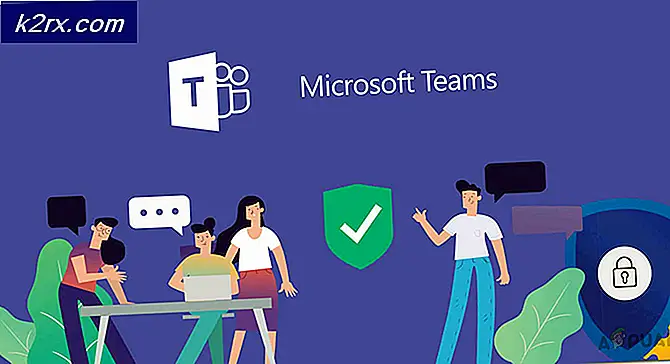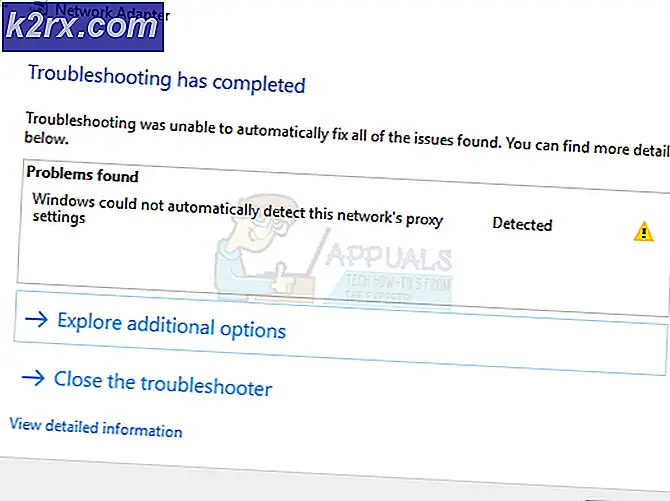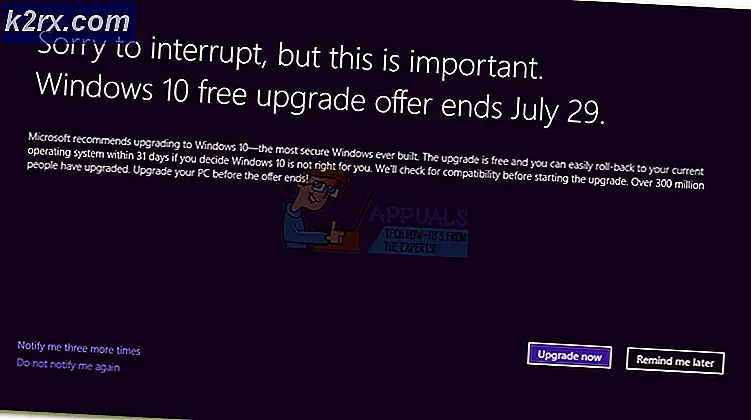Sådan løses 'Filen kan ikke åbnes på grund af en headerfejl' i Adobe Premiere
Adobe er et multinationalt firma, der mest er kendt for sine multimedieprodukter. Disse produkter tilbyder en meget bred liste over funktioner, der bruges i nutidens moderne underholdningsverden. Adobe Premiere og Photoshop skal være de mest berømte og brugte produkter fra Adobe hidtil. De funktioner, der tilbydes i Photoshop, kan ikke konkurreres med. I mellemtiden er Adobe Premiere ikke et skridt bagud i verdenen af videoredigeringssoftware. Mens disse to udmærker sig ved, hvad de gør, besværer visse problemer med dem brugerne ofte. Et af de problemer, du måske kommer rundt, mens du bruger Adobe Premiere, erFilen kan ikke åbnes på grund af en headerfejl' fejl besked.
Fejlmeddelelsen dukker normalt op, mens du prøver at importere billeder til Premiere. Dette kan skyldes nogle få grunde, hvoraf den ene er det forkerte filtypeformat. Ikke desto mindre kan den nævnte fejlmeddelelse let håndteres via et par enkle løsninger, som vi får vist nedenfor. Disse har også løst problemet for andre.
Hvad forårsager 'Filen kan ikke åbnes på grund af en headerfejl' i Adobe Premiere?
Som vi nævnte, opstår fejlen, når du bruger importøren til at importere billedfiler til Adobe Premiere. Dette kan skyldes følgende faktorer -
Nu hvor du er opmærksom på årsagerne til den nævnte fejlmeddelelse, så lad os komme ind i de løsninger, du kan implementere for at løse fejlen. Prøv at følge dem i samme rækkefølge som angivet.
Løsning 1: Skift billedfiludvidelse
Fejlmeddelelsen kan undertiden være forårsaget af .JPEG-formatet på billedfilen. De fleste af brugerne havde dette problem, og det blev løst, efter at de ændrede udvidelsen af billedfilen. For at løse problemet skal du bare ændre udvidelsen af billedet fra .JPEG til .PNG. Sådan gør du:
- For at ændre udvidelsen skal du sørge for atSkjul udvidelser til kendte filtyperValgmulighed er ikke markeret.
- For at gøre det skal du åbne File Explorer.
- Klik på Fil i øverste højre hjørne, og vælg 'Skift mappe og søgemuligheder’.
- Skift til Udsigt fane og afkrydseSkjul udvidelser til kendte filtyper’.
- Klik på ansøge og derefter ramt Okay.
- Naviger nu til det bibliotek, hvor billedfilerne er placeret, og skift udvidelsen fra .jpg til .PNG. Hvis.PNG løser det ikke for dig, prøv at ændre det til .PSD.
- Prøv at importere igen.
Løsning 2: Skift farvetilstand til RGB
Adobe Premiere er meget forsigtig med farvetilstande. Det accepterer kun RGB. Derfor, hvis du prøver at importere billeder, der har en anden farvetilstand, får du fejlmeddelelsen. Derfor skal du sørge for, at billedfilerne er i RGB-farvetilstand. Sådan gør du:
- Åben op Adobe Photoshop.
- Åbn billedfilen.
- Klik nu på Billede > Mode og vælg RGB-farve.
- Gem billedfilen.
- Se om det hjælper med at løse problemet.